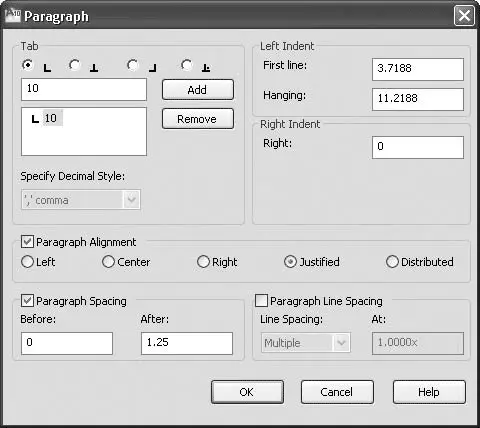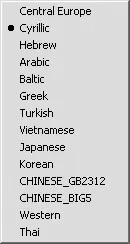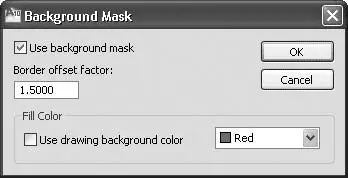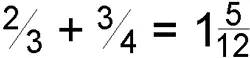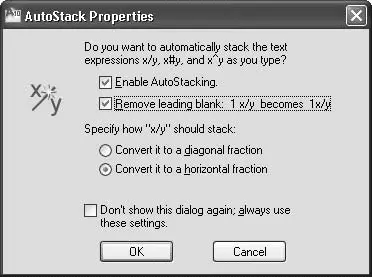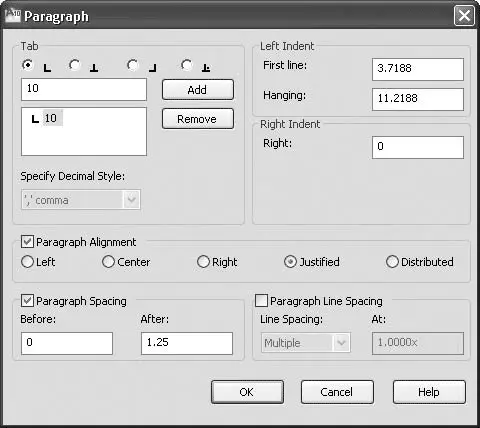
Рис. 4.32.Окно Paragraph (Абзац)
При выборе пункта Bullets and Lists(Маркеры и списки) появляется подменю, содержащее все варианты списков, доступных на вкладке Text Editor(Редактор текста), и предоставляющее некоторые дополнительные возможности:
• Off(Выключить) – удаляет буквы, номера и маркеры из выделенного текста, не изменяя отступы;
• Restart(Начать заново) – начинает новую нумерованную или обозначенную буквами последовательность;
• Continue(Продолжить) – добавляет выбранный текст к имеющемуся списку и продолжает нумерованную или обозначенную буквами последовательность.
Пункт контекстного меню Change Case(Изменить регистр) содержит подменю с пунктами UPPERCASE(Верхний регистр) и lowercase(нижний регистр), предназначенными для изменения регистра всего выделенного текста.
Щелчком на строке AutoCAPS(Автоматические заглавные буквы) можно включить и выключить набор большими буквами. Эта функция блокирует клавиатуру таким образом, что вы можете вводить только заглавные буквы, как при нажатии клавиши Caps Lock.Такую блокировку удобно использовать при работе с чертежом, так как большинство примечаний необходимо представлять в верхнем регистре согласно промышленным стандартам.
Подменю Character Set(Набор символов) (рис. 4.33) можно использовать для замены применяемого набора символов, чтобы текст корректно отображался на других языках.
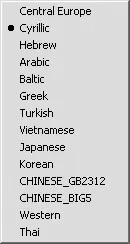
Рис. 4.33.Различные наборы символов
Примечание
Набор символов – это комплект числовых кодов, используемый компьютерной системой для представления символов (букв, чисел, знаков препинания и т. д.) определенной страны или местности.
Команда Remove Formatting(Удалить форматирование) отменяет все форматирование выделенного текста, оставляя только свойства назначенного данному фрагменту стиля.
Щелчок на пункте меню Background Mask(Фоновая маска) открывает диалоговое окно, представленное на рис. 4.34. Это окно позволяет сделать фон ограничивающей рамки текста непрозрачным и задать его цвет. Флажок Use background mask(Использовать маску фона) включает и выключает фон. Параметр Border offset factor(Коэффициент смещения границы) позволяет расширить область фона вне первоначальной граничной области многострочного текста.
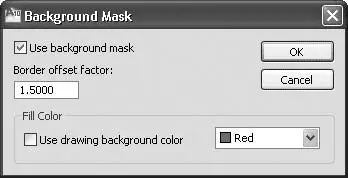
Рис. 4.34.Окно Background Mask (Фоновая маска)
Вы можете применить цвет заливки к фоновой области, используя список цветов в области Fill Color(Цвет заливки), или задать использование цвета фона рисунка, установив флажок Use drawing background color(Использовать цвет фона чертежа). Использование цвета фона позволяет помещать рабочую строку под областью многострочного текста, чтобы вы не могли ее видеть.
Пункт Editor Settings(Настройки редактора) контекстного меню дает возможность управлять отображением следующих элементов многострочного текстового редактора (установленный флажок означает отображение элемента):
• Show Toolbar(Показывать панель инструментов) – панели форматирования текста;
• Show Options(Показывать параметры) – нижней части панели форматирования текста;
• Show Ruler(Показывать линейку) – линейки.
С помощью специальных символов компоновки выделенный текст можно преобразовать в горизонтальную дробь, диагональную дробь или допуск (рис. 4.35):
• ^ – выровненные по левому краю значения допуска;
• / – выровненная по центру дробь с горизонтальной чертой;
• # – дробь с косой чертой высотой в две текстовые строки.
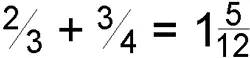
Рис. 4.35.Варианты компоновки
При их вводе на экране появляется диалоговое окно AutoStack Properties(Свойства автокомпоновки) (рис. 4.36). В этом окне вы можете определить специфические свойства компоновки текста, которые будут применяться автоматически.
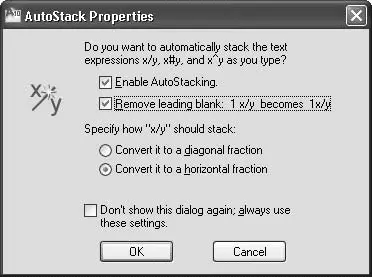
Рис. 4.36.Окно настройки свойств автокомпоновки
Читать дальше
Конец ознакомительного отрывка
Купить книгу